S prihodom Apple Watch, Apple so uvedli novo vrsto nadzora, imenovano Prisilite se ki ga je zdaj vključil tudi novi MacBooks, In zdi se naslednji iPhone 6s, ga bodo tudi prinesli. Ta nov dotik odpira povsem nov svet možnosti, le s pritiskom na zaslon nekoliko močneje.
Deset stvari, ki jih lahko naredite s Force Touch in Apple Watchom
1. - Spremenite barvo čustvenih simbolov:
Če pritisnete zaslon, ko so znaki emodžijev prisotni, boste lahko spremenili njihovo barvo.

2. - Spremenite videz sfer Apple Pazi:
Spremenite lahko krogle, ki se prikažejo na glavnem zaslonu ure. Lahko odobrite svoje Apple Watch retro ali sodoben slog, glede na vaše okuse in želje. S potezo v levo ali desno spremenite barvo in dostopate do drugih možnosti. Prav tako lahko spremenite način prikaza ure. V 12 ali 24-urni obliki, v tem primeru s časovnikom.

3. - Spreminjanje vrste štoparice:
Na voljo imate možnost preklopa med analognim, digitalnim, grafičnim in hibridnim načinom.
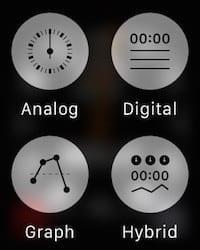
4. - Izberite pogled koledarja:
Preklop med današnjim, seznamom ali dnevnim prikazom. Ne glede na pogled, ki si ga ogledujete, boste lahko preklopili na katerega koli od ostalih dveh načinov.

5. - Spremenite cilje usposabljanja:
Kadar koli lahko spremenijo cilj, ki ste si ga zastavili za vadbo.

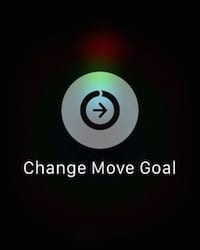
6. - Načini videnja vremena
Ogledate si lahko vremenske razmere, odstotek verjetnosti dežja in temperaturo. Z majhnimi dotiki na zaslonu Apple Watch se boste izmenjevali med njimi.
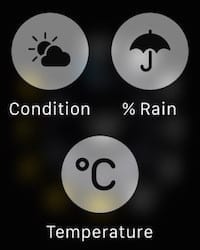
7. - Izberite avdio vir:
Iz prijave Glasba, spremenite vir glasbe iz iPhone a Apple Watch in skočite na kontrolnike Play Now.
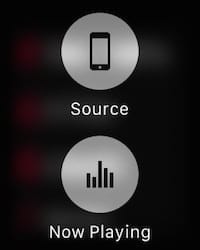
8. - Zemljevidi:
Iz aplikacije Zemljevidi, lahko poiščete lokacije ali poiščete naslov katerega koli stika iz imenika.
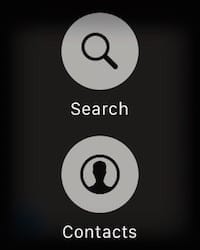
9. - Ustvari sporočilo
Novo sporočilo lahko ustvarite, če v aplikaciji močno pritisnete na zaslon Sporočila. Če ga berete, boste lahko dostopali do podrobnosti pogovora, odgovora ali pošiljanja lokacije.
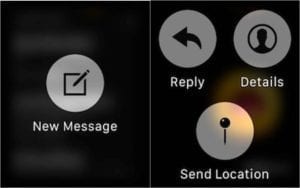
10. - Upravljanje e-pošte:
Dostopili boste do možnosti označevanja e-poštnega sporočila kot neprebranega ali pošiljanja v koš.
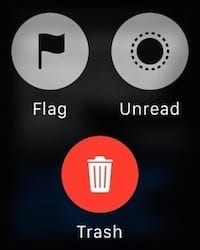
Si tu Apple Watch je nasičena z obvestili, seveda obstaja tudi a način da bi jih odpravili naenkrat. Od obvestil dostopate s pritiskom zaslona za dostop do želene možnosti.
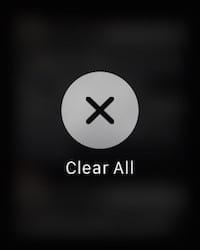
VIR: IOSMAC